PS5-l on dünaamiline teema, mis muudab erinevate mängude valimisel automaatselt taustapilti või tausta. Uuendatud kasutajaliidesega on PS5 eesmärk pakkuda klientidele kaasahaaravamat mängukogemust. Kuid see ei paku ühtegi valikut teema kohandamiseks, mis võib paljudele selle kasutajatele pettumust valmistada.

Vaatamata kuulujuttudele, et tuleb uus värskendus, mis võib sisaldada teemaga seotud kohanduste võimalust, ei saa me midagi kindlat öelda enne, kui see on ametlikult välja antud. Seniks aga muudame teie pettumuse puhtaks rõõmuks, vabastades PS5 muud potentsiaalid. Jätkake lugemist, et saada teavet oma konsooli erinevate kohandamisvalikute ja uute funktsioonide kohta.
Loominguline viis PS5 taustapildi muutmiseks
Kuna PS5 ei võimalda teil oma dünaamilistes taustapiltides või taustades muudatusi teha, on aeg olla loominguline, et saada soovitud. Algse taustapildi asendamiseks oma lemmikpildiga võite proovida järgmist lahendusmeetodit.
Esiteks peate sisseehitatud brauseri kaudu otsima uut taustapilti. Seda saab teha järgmiselt.
- Toimingu alustamiseks vajutage oma kontrolleri PlayStationi nuppu.

- Liikuge allosas jaotisesse 'Mängubaasi'. See viib menüüsse 'Sõbrad'.
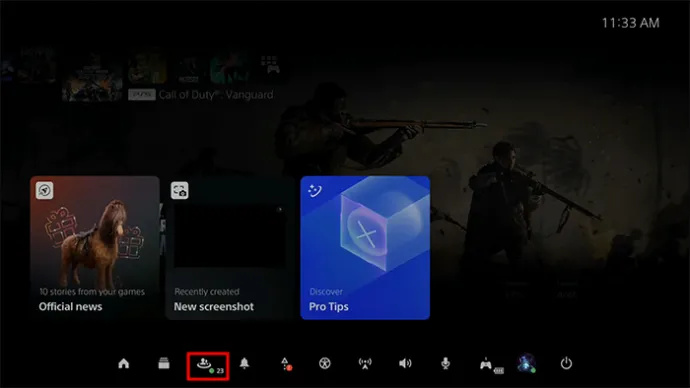
- Valige sõnumi ikoon.
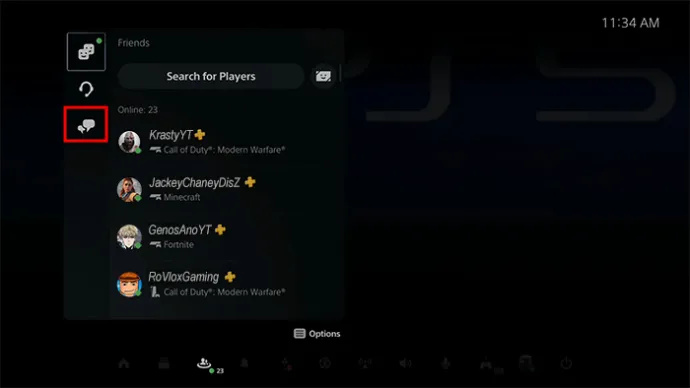
- Klõpsake nuppu 'Otsingubrauser'.
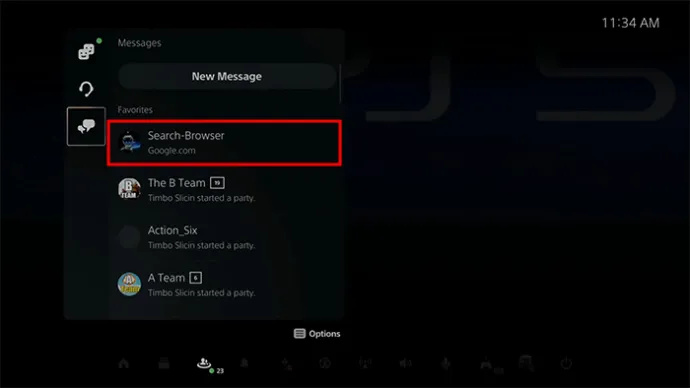
- Tippige vestluskasti Bing.com (või Google.com).
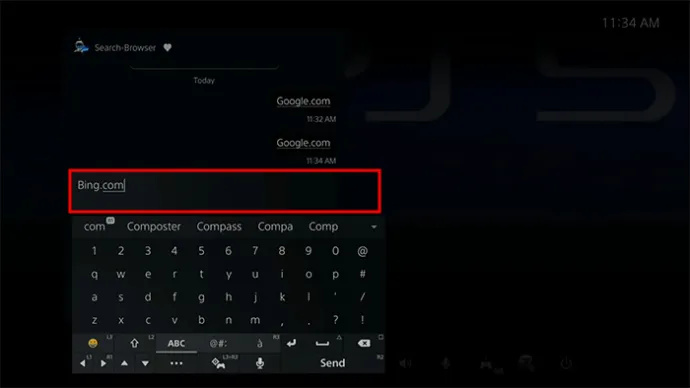
- Selle sõnumina saatmiseks vajutage oma kontrolleril nuppu R2.

- Puudutage Bing.com-i sõnumit, et see sisseehitatud brauseris käivitada.
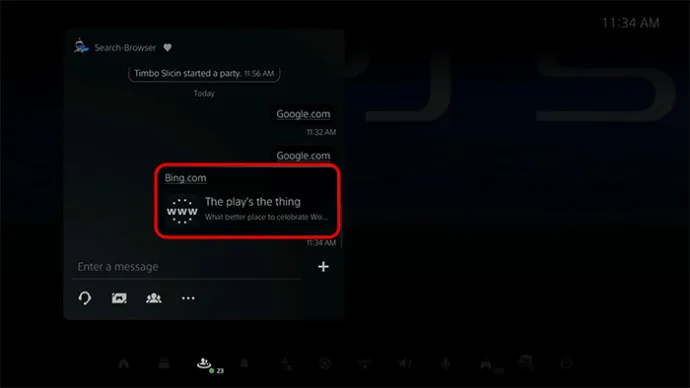
- Kui Bing.com on brauserisse edukalt laadinud, valige ülaosas 'Images'.
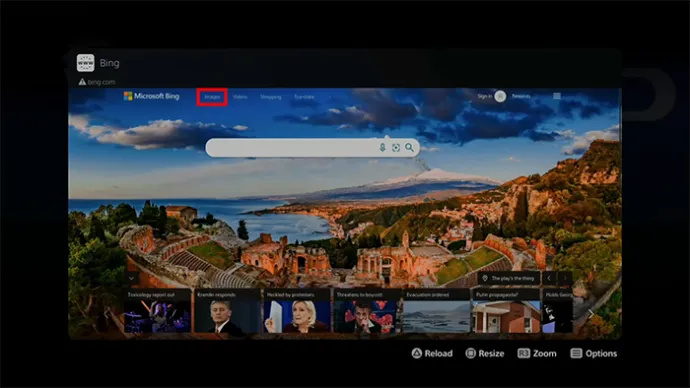
- Minge otsingukasti ja tippige oma lemmiktaustapildi nimi.
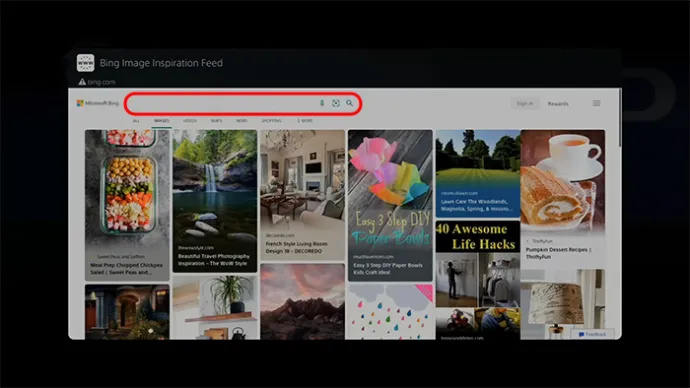
- Taustapildi otsimise alustamiseks vajutage R2.

Järgmine samm on uue taustapildi redigeerimine ja salvestamine.
- Valige otsingutulemuste loendist taustpilt. Kui teil on 4K teler, proovige valida 3840 × 2160 pikslise eraldusvõimega taustpilt või midagi sarnast, et vältida pikslite rebenemist ekraanil.
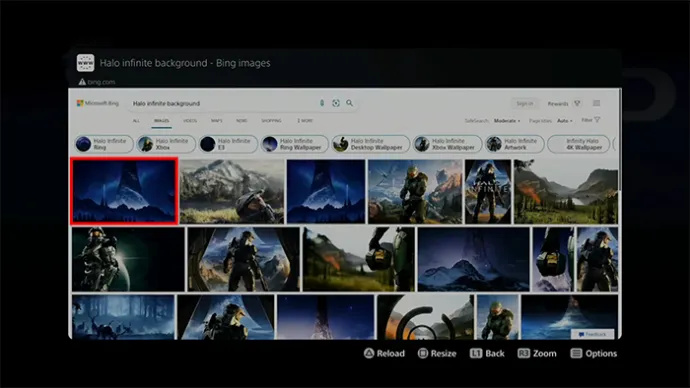
- Valitud taustapilt kuvatakse brauseris pildina.
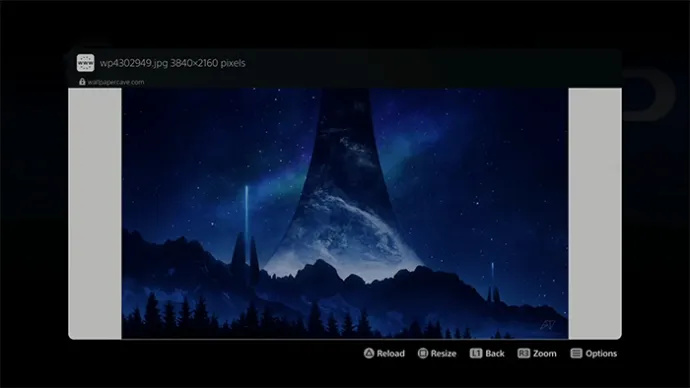
- Tehke ekraanipilt, vajutades ja hoides all kontrolleri loomise (või jagamise) nuppu.

- Kui teil õnnestub ekraanipilt teha, näete ekraani paremas ülanurgas ekraanipildi märki.
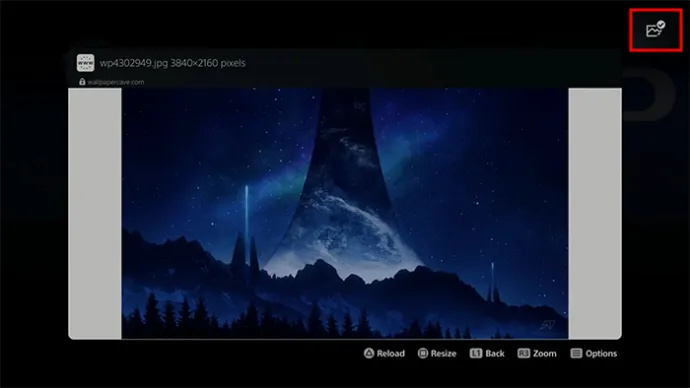
- Avage ekraanipildi menüü, hoides all loomisnuppu. Valige oma ekraanipilt.

- Kasutage redigeerimisfunktsiooni, et oma ekraanipilti vastavalt soovile muuta.
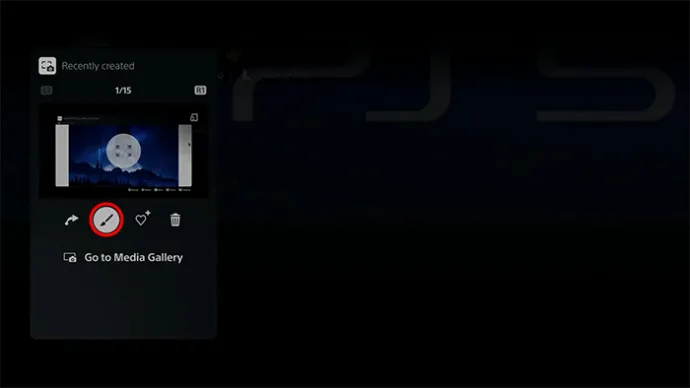
- Kärpige pilti soovimatute elementide eemaldamiseks.
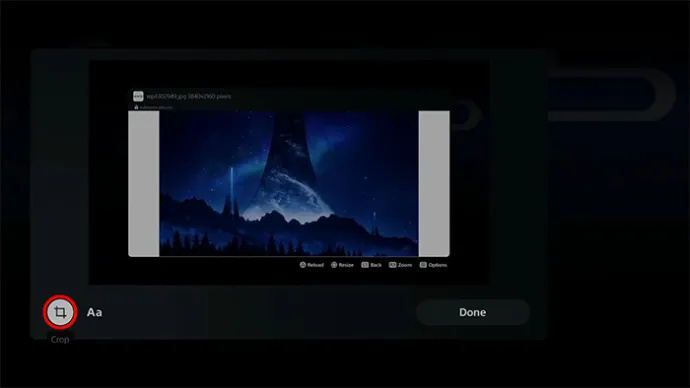
- Ekraanipildi suurendamiseks ja kärpimiseks klõpsake suumimisnupul.
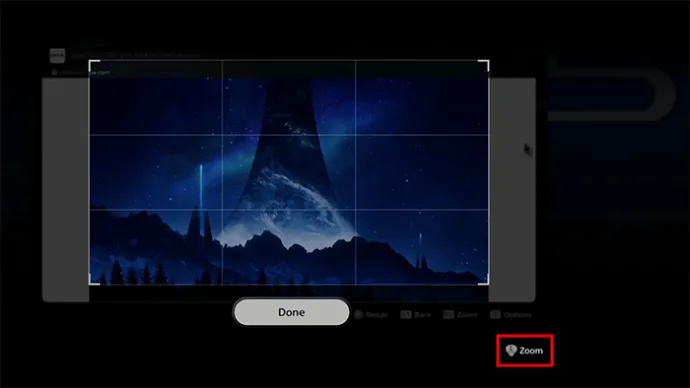
- Kasutage vasakut klahvi, et suurendada ekraanipilti, kuni see täidab kasti, ja jätke soovimatud elemendid välja.
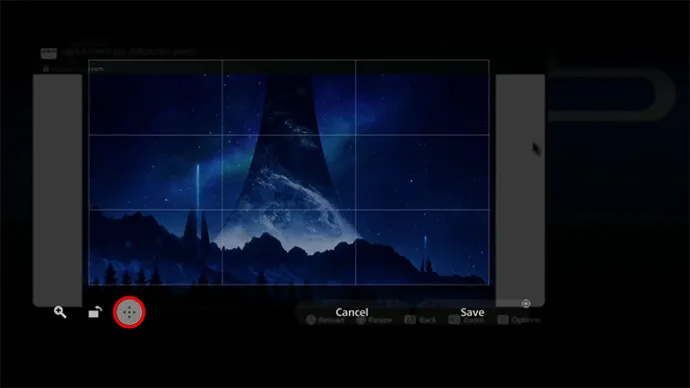
- Kui olete kärpimise lõpetanud, valige 'Valmis'.
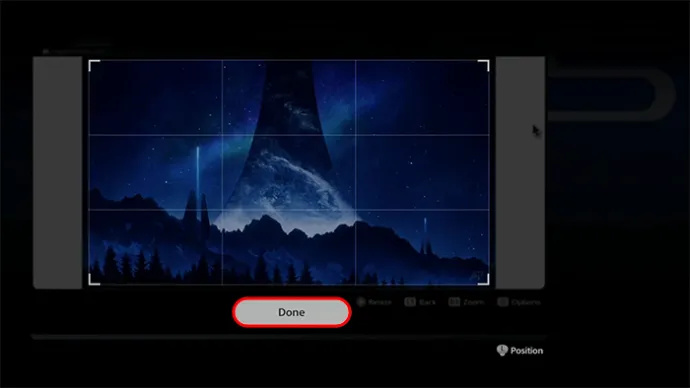
- Protsessi lõpetamiseks ja tehtud muudatuste salvestamiseks klõpsake nuppu 'Salvesta'.
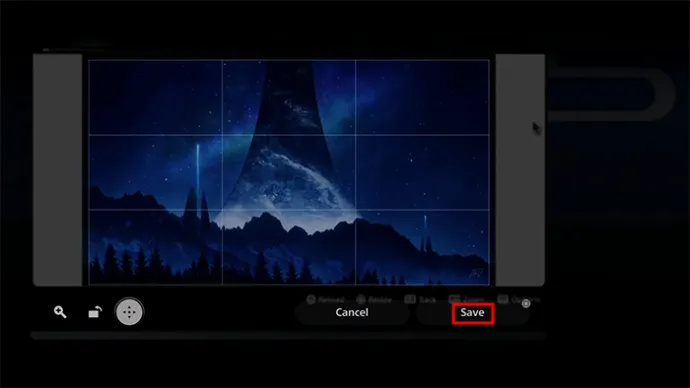
Lõpuks toimige järgmiselt, kuidas asendada algne taustpilt uuega (jätk eelmistest sammudest):
- Valige 'Asenda originaal', et salvestada ja teha ekraanipilt PS5 taustapildiks.
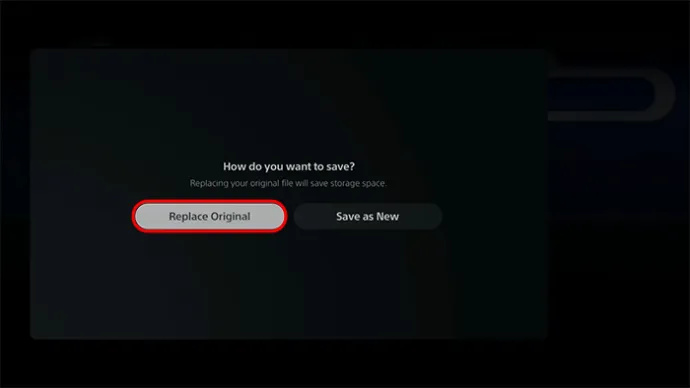
- Vajutage oma kontrolleril PlayStationi nuppu ja liikuge profiilimenüüsse.

- Valige 'Profiil'.
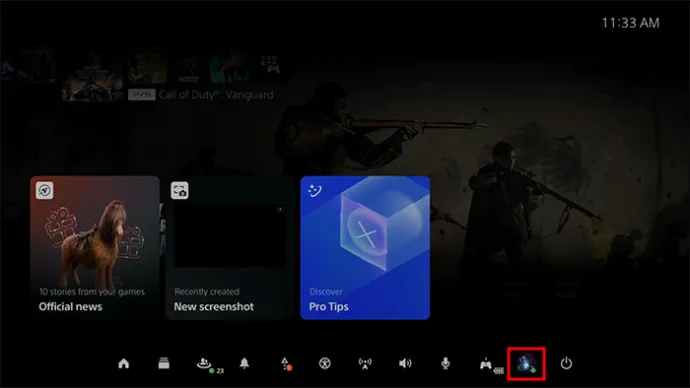
- Puudutage valikut 'Muuda profiili'. Näete valikute loendit.
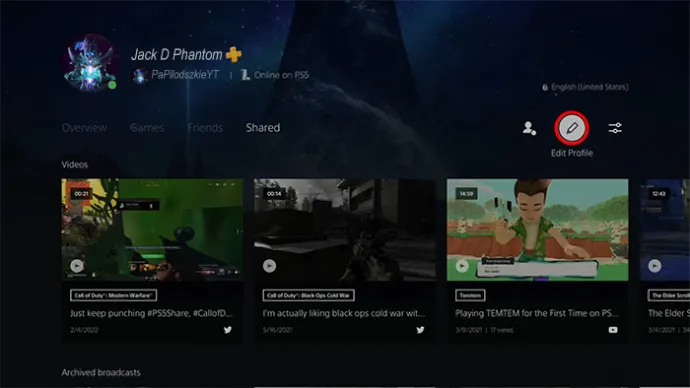
- Klõpsake nuppu 'Muuda pilti'. Valige oma muudetud ekraanipilt PS5 taustapildiks.
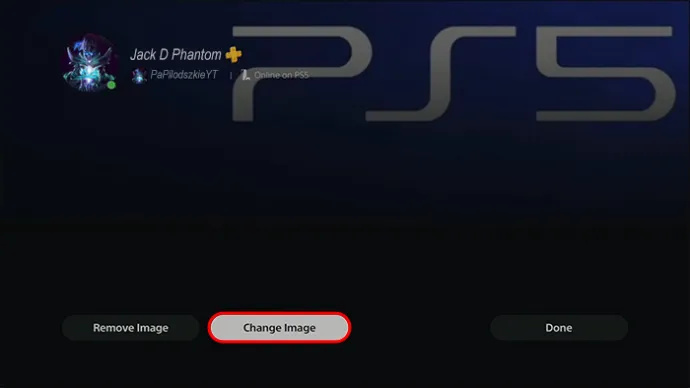
- Sisseehitatud taustapildi asendamiseks klõpsake nuppu 'Salvesta'.
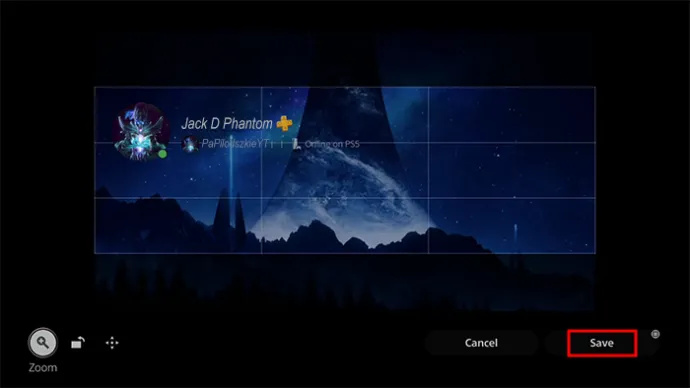
- Naaske profiilile ja vaadake, kas PS5 taustapilt on muutunud uueks.
Mis teeb PS5 suurepäraseks
Vaatamata kohandatavate teemade puudumisele on PS5 mängumaailma uusim täiendus, mis viib kogemuse täiesti uuele tasemele. Oma elegantse disaini ja täiustatud funktsioonidega on PS5-st saanud mängijate jaoks kõikjal levinud konsool. Siin on viis põhjust, mis panevad teid sellesse armuma:
Vapustav graafika
PS5 graafika on praeguse põlvkonna mängukonsoolide seas üks parimaid. Selle võimas riistvara ja kohandatud disainiga GPU tagavad sujuva kaadrisageduse ja kõrge värskendussageduse, pakkudes kaasahaaravat ja nauditavat mängukogemust. Enamik mänge võib töötada kiirusega 4K/60 kaadrit sekundis ja mõned neist suudavad saavutada isegi 4K/120 kaadrit sekundis.
Kaugesitus
Remote Play võimaldab teil voogesitada ja mängida PS5 mänge, navigeerida menüüdes, pääseda ligi oma konsooli avakuvale ja vahetada mänge mis tahes sobivas seadmes, kasutades Interneti-ühendust või mobiilset andmesidet.
Saate jätkata oma mängu mängimist mõnes muus seadmes, näiteks telefonis, teleriga ühendatud PlayStationi konsoolis jätkates sealt, kus pooleli jäite. Uut mängu on võimalik alustada ka otse rakendusest ilma telerit kasutamata.
Kohandatav DualSense kontroller
Uus DualSense'i kontroller pakub haptilist tagasisidet ja kohanduvaid päästikuid, pakkudes meeldivamat mängukogemust. Näiteks võib see simuleerida erinevaid aistinguid, nagu tunne, nagu sõidaks ebatasasel maastikul, või tunne, et vihmapiisad tabavad kontrollerit. Tulistamismängus võib päästikule vajutada raskem olla ka siis, kui proovite tulistada raskerelvast.
DualSense Controller on ka väga kohandatav, alates nuppude paigutusest kuni vibratsiooni intensiivsuse ja pulgatundlikkuseni. Saate isegi muuta kontrollerit ennast, näiteks vahetada pulgakorke ja tagasinuppe.
SSD ja laiendatav salvestusruum
PS5-l on sisseehitatud SSD-mälu, mis aitab kaotada laadimisajad ja parandada mängu jõudlust. Samuti saate salvestusmahtu suurendada, kui tunnete, et ruumist ei piisa mängude mahutamiseks. Välise salvestusruumi lisamiseks leiate konsooli kaante tagant kindla asukoha.
Ray Tracing
PS5 toetab riistvaraliselt kiirendatud kiirte jälgimist, mis tähendab, et konsooli riistvara on spetsiaalselt loodud nende arvutuste kiireks ja tõhusaks tegemiseks. See aitab parandada videomängude visuaalset kvaliteeti.
Ray Tracing võimaldab teie mängudes täpsemat ja realistlikumat valgustust, varje, peegeldusi ja muid visuaalseid efekte. See simuleerib valguse käitumist reaalses maailmas. Näiteks peegeldab tegelase vari täpselt lähedalasuvate objektide kuju ja asukohta ning peegeldused vees või läikival pinnal näevad elutruumad välja.
kuidas sulgeda jälitamiskonto
KKK-d
Kas PS5 toetab 8K eraldusvõimet?
PS5 on võimeline toetama videomängudes 8K eraldusvõimet. Sellel on HDMI 2.1 pesa, mis võimaldab mängida mänge 8K eraldusvõimega 60 kaadrit sekundis (fps). Kuid praeguse seisuga pole 8K mängimine konsoolil veel valikuvõimalus, kuna Sony on seadnud piirangu natiivsele 4K eraldusvõimele.
Kas ma saan PS5 konsooli katet kohandada?
Kuigi PS5 tarkvara ei pruugi palju kohandamist võimaldada, saate siiski konsooli kaunistada. Saate vahetada seadme mõlemal küljel olevad esipaneeli katted. Sony pakub mitmeid värvivalikuid, kuid palju valikuid on saadaval ka kolmandate osapoolte tootjatelt.
Keskenduge sellele, mida saate kontrollida
Kokkuvõtteks on oluline märkida, et PS5 teema on juba süsteemi poolt seadistatud ja kasutaja ei saa seda muuta. Kuigi see võib mõne jaoks pettumust valmistada, tagab see kõigile mängijatele järjepideva ja sujuva kogemuse.
Kui otsite kohandamisvalikuid, kaaluge muude seadete isikupärastamist või oma konsooli ja kontrollerite kaunistamist, et muuta oma PS5 kasutuskogemus ainulaadseks.
Kas eelistate PS5-s kohandatavat või dünaamilist teemat? Millised PS5 funktsioonid erutavad teid kõige rohkem? Andke meile teada allpool olevas kommentaaride jaotises.









